易家知识网(易家电子)ejdz.cn
COPYRIGHT © 2023
渝ICP备20008086号-17
 渝公网安备50010702505138号
渝公网安备50010702505138号
越来越多人喜欢用洛雪音乐助手来听歌曲,刚接触这款软件的小伙伴可能不知道怎么下载歌曲吧,下面就是关于洛雪音乐助手下载歌曲的方法教程了,需要的小伙伴赶快来看看吧。

洛雪音乐助手下载歌曲的方法教程
1. 首先,我们打开洛雪音乐助手,切换至它的"设置"界面,找到下载设置,勾选"是否启用下载功能"选项。
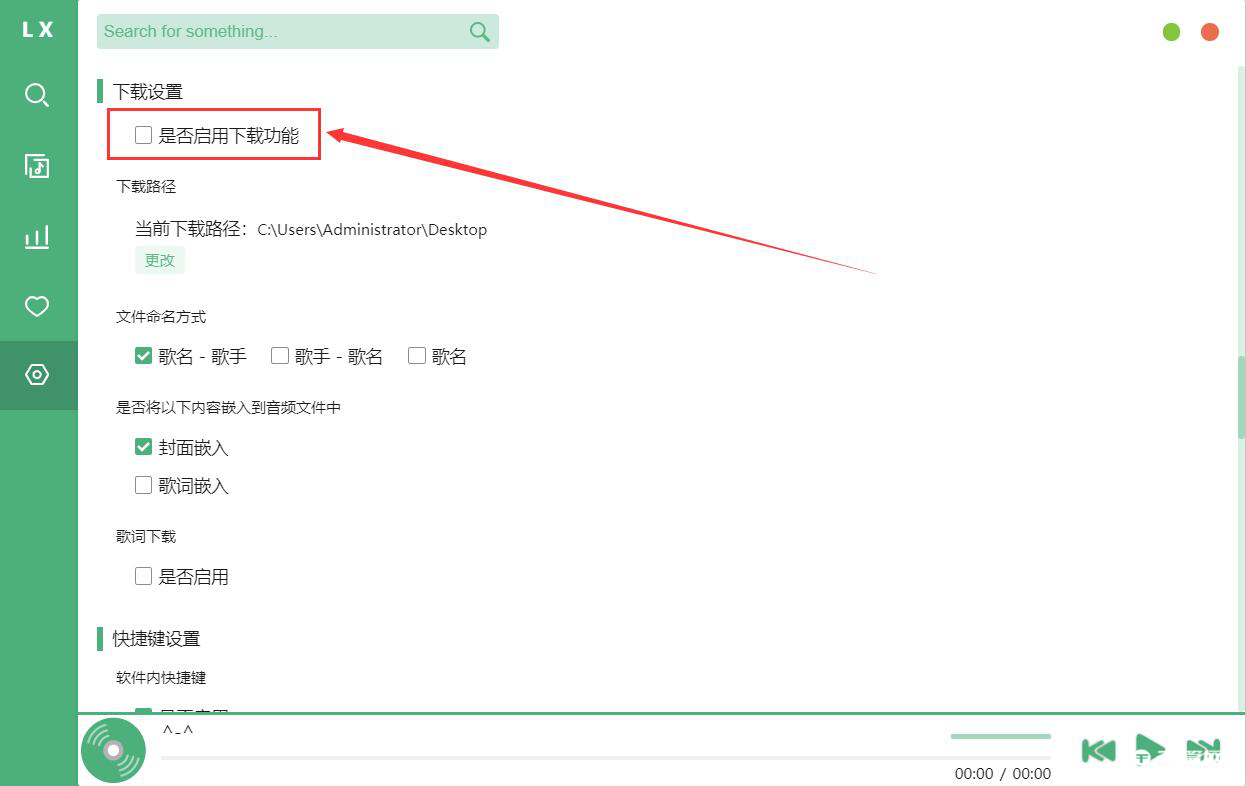
2. 如果洛雪音乐助手下载歌曲后的歌曲保存路径需要更改的话,就点击"更改"按钮。
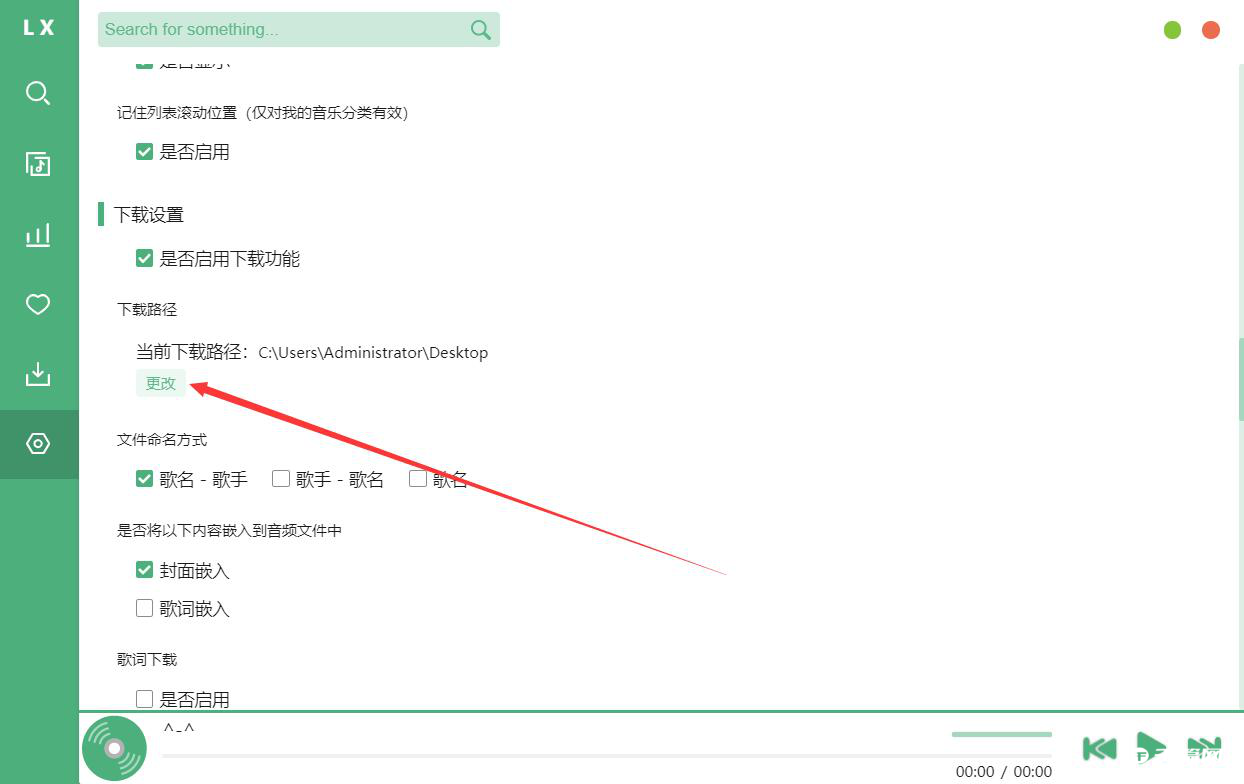
3. 然后,在洛雪音乐助手弹出的窗口中,我们选择歌曲下载后的保存路径,再点击"选择文件夹"按钮。
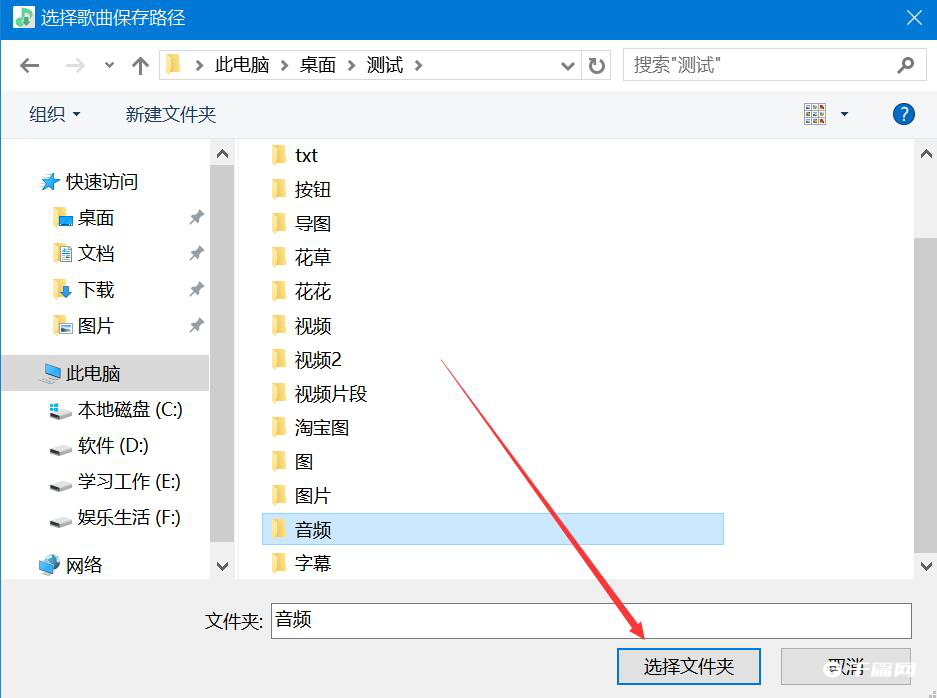
4. 接下来,我们切换至洛雪音乐助手的搜索界面,在搜索框中输入自己想要下载的歌曲,再点击搜索按钮。
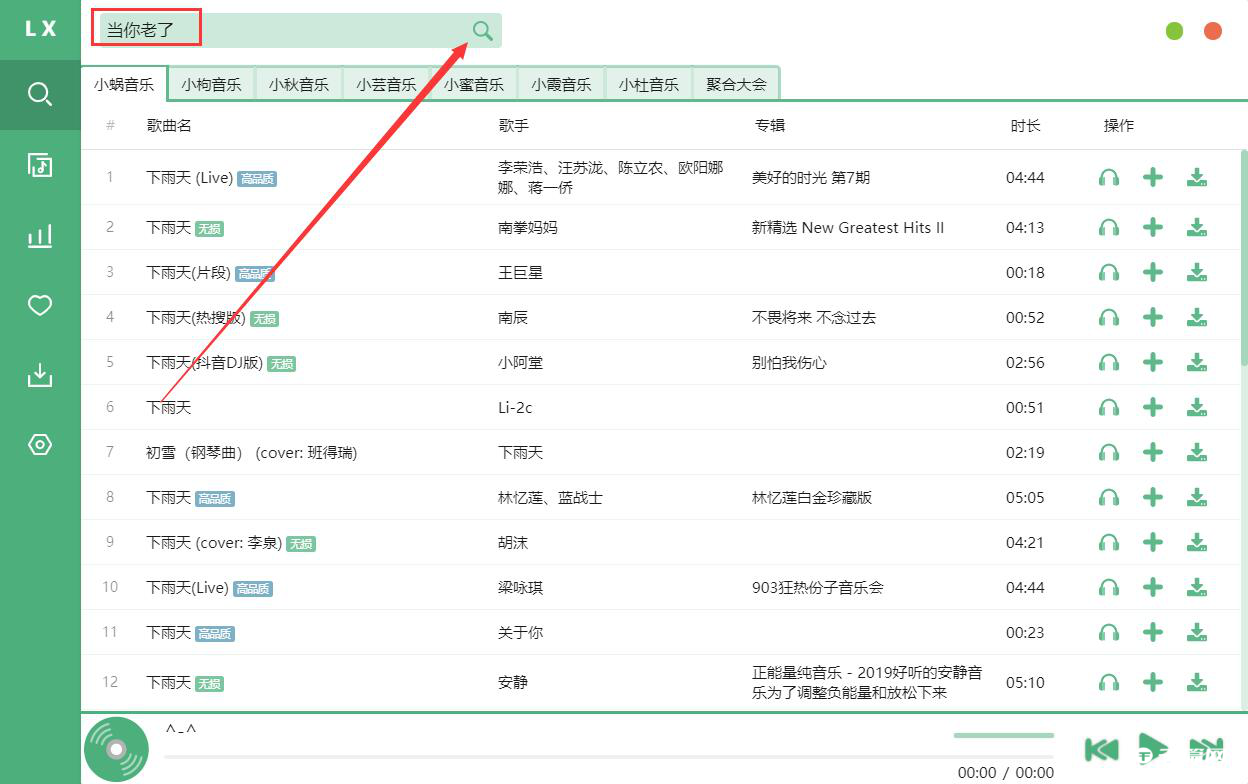
5. 此时,搜索结果都展示出来了,我们点击自己想要下载的歌曲中的下载按钮,洛雪音乐助手便开始下载歌曲。
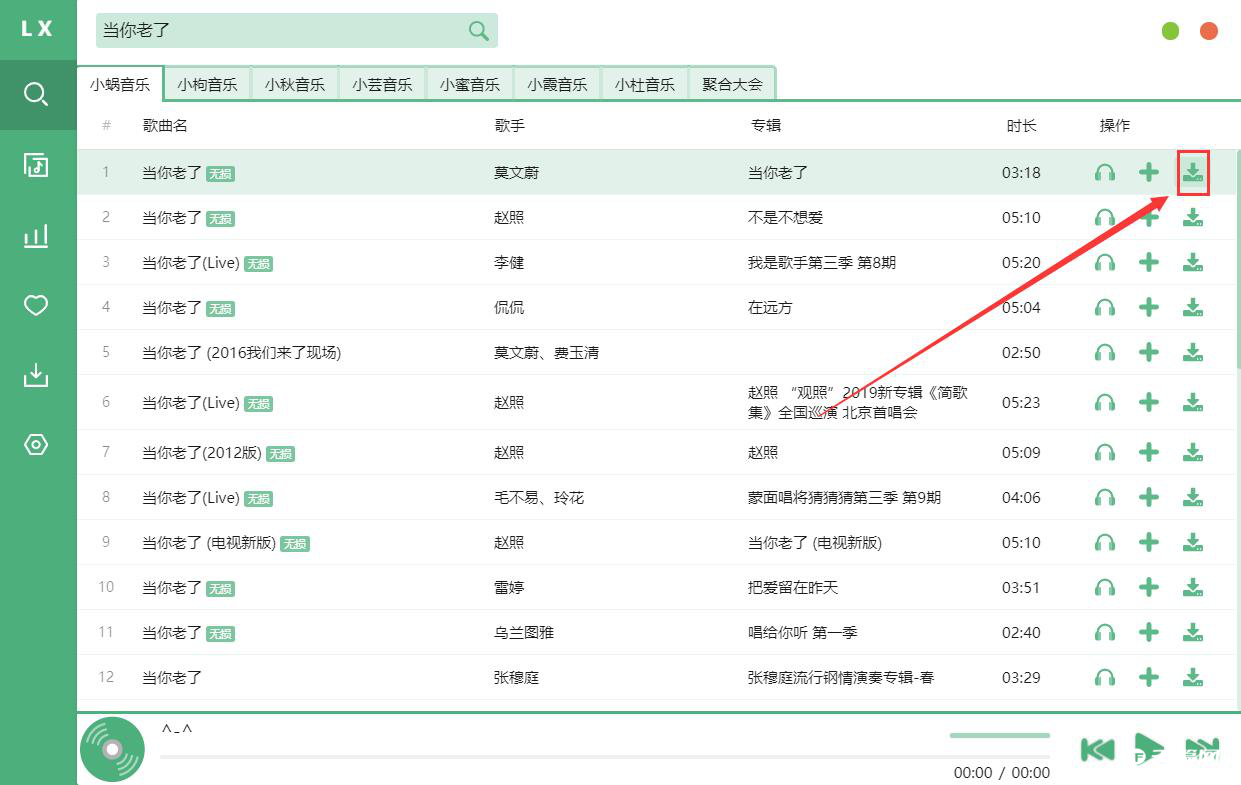
6. 接着,洛雪音乐助手会弹出一个小窗口,在此窗口中,我们可以看到所下载歌曲的音质。
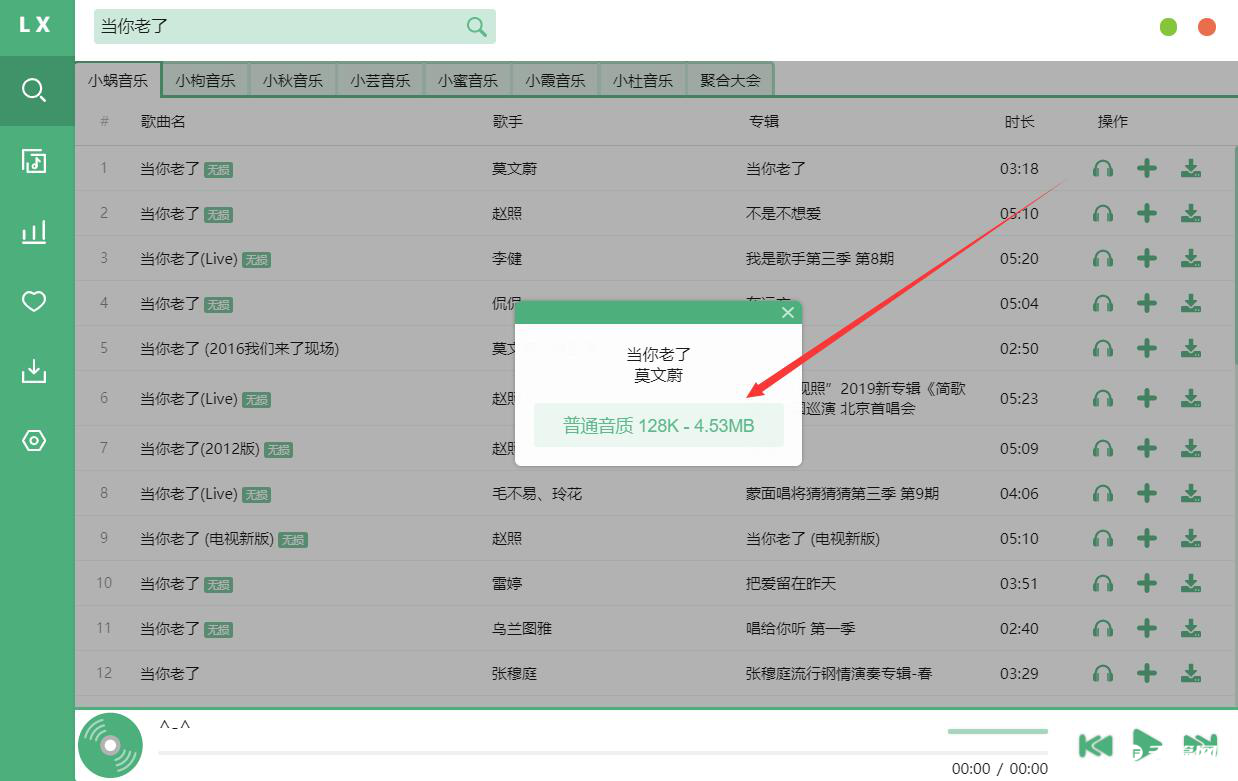
7. 最后,我们切换至洛雪音乐助手的"下载"界面,可以看到歌曲已经下载完成。
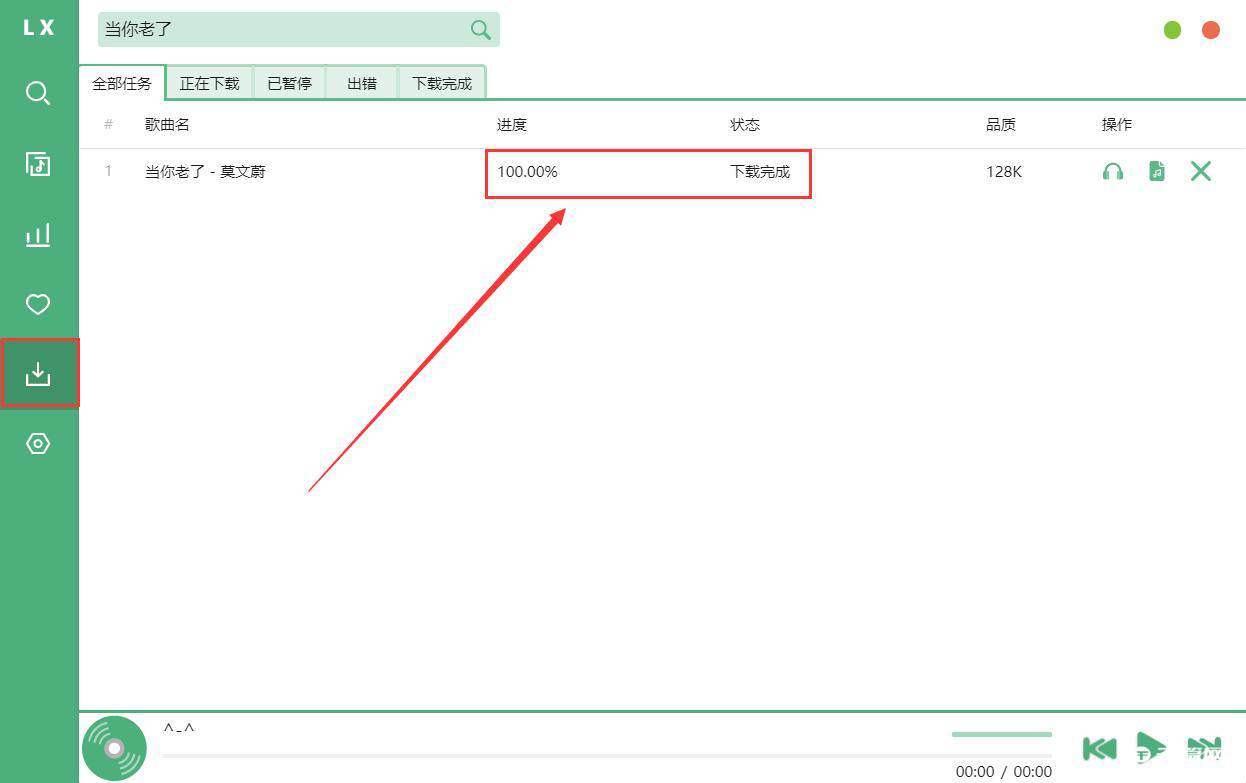
以上就是洛雪音乐助手怎么下载歌曲的全部内容了, 希望能够帮助到各位小伙伴。更多软件相关的内容各位小伙伴们可以关注千篇网,会一直给各位小伙伴们带来软件的教程!如果你对此文章存在争议,可在评论区留言和小伙伴们一起讨论。
暂无评论,期待你的妙语连珠
已收到!
我们将尽快处理。